フォームの 2 ページ目にヘッダーを追加する方法
- 藏色散人オリジナル
- 2019-08-31 17:25:2432801ブラウズ

表の 2 ページ目にヘッダーを追加する方法:
単語表は自動的に追加できます。ページを切り替えるときに新しいページに移動します ページの切り替えにヘッダーを付けます 具体的な操作については、次の手順を参照してください:
1. まず、コンピューター上で Word 文書を開き、新しい Word 文書を作成し、表の長さは 2 ページにまたがります。
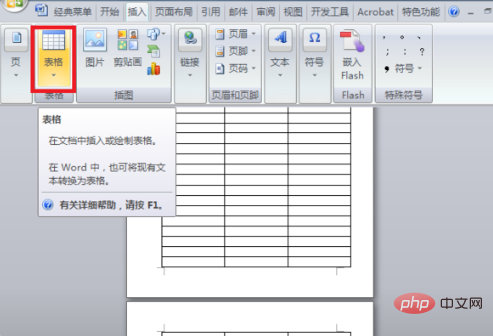
#2. 次に、マウスを使用して、ヘッダーとして使用するセルを選択します。
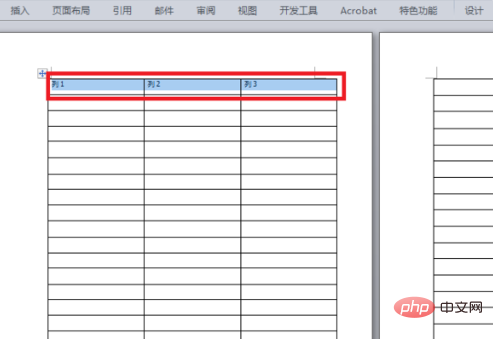
#3. 次に、マウスの右ボタンをクリックし、右クリック メニューで [テーブルのプロパティ] オプションを見つけてクリックします。
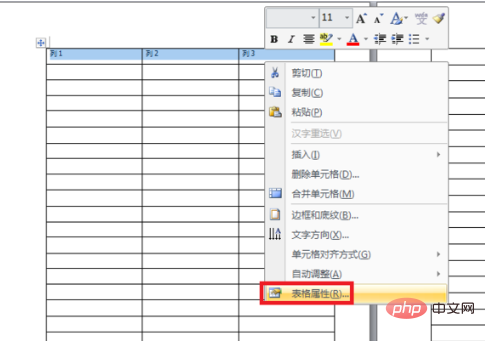
#4. 次に、「行」オプションを見つけて、「行」設定ページの「各上部でタイトル行として繰り返す」にチェックを入れて、「OK」をクリックします。
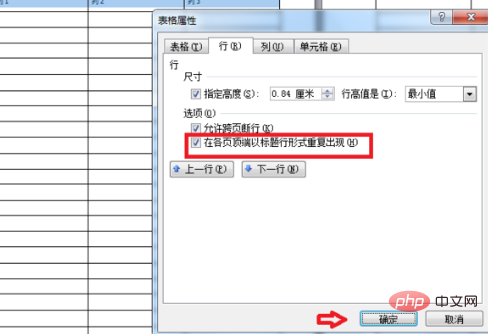
#5. 上記の手順を完了すると、Word で表ページの変更を設定して、ヘッダーが自動的に追加されるようになります。
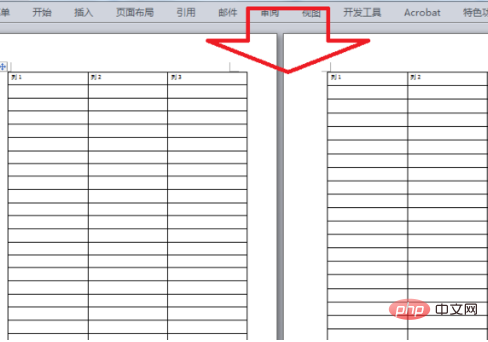
関連する推奨事項: 「Word 入門チュートリアル 」
以上がフォームの 2 ページ目にヘッダーを追加する方法の詳細内容です。詳細については、PHP 中国語 Web サイトの他の関連記事を参照してください。
声明:
この記事の内容はネチズンが自主的に寄稿したものであり、著作権は原著者に帰属します。このサイトは、それに相当する法的責任を負いません。盗作または侵害の疑いのあるコンテンツを見つけた場合は、admin@php.cn までご連絡ください。
前の記事:Wordで小数点以下の桁数を設定する方法次の記事:Wordで小数点以下の桁数を設定する方法

